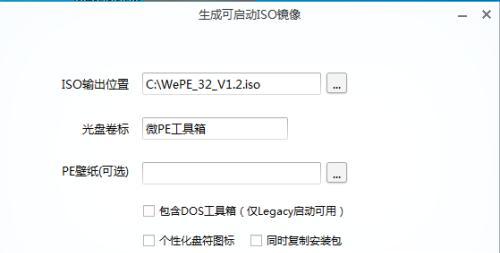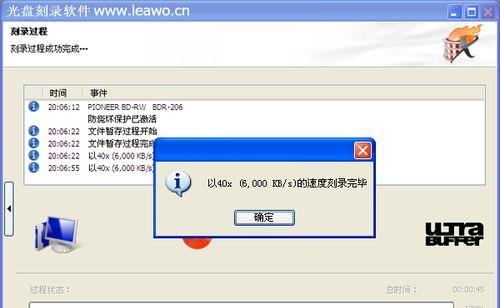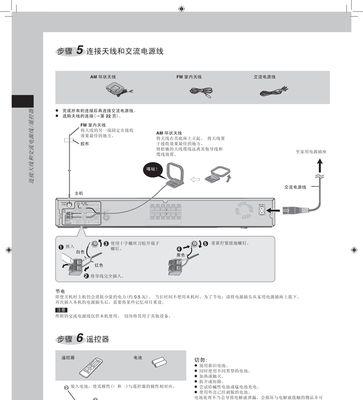光驱刻录光盘是一种常见且方便的数据存储方式,可以用于备份文件、制作音乐、视频或软件光盘等多种用途。本文将为您详细介绍如何使用光驱刻录光盘的方法,让您轻松掌握这一技巧。

选择适合的刻录软件
选择适合的刻录软件是成功刻录的第一步。常见的刻录软件有Nero、ImgBurn等,您可以根据自己的需求和喜好选择一款适合自己的软件。
准备好空白光盘
在开始刻录之前,请确保您已经准备好了空白光盘。空白光盘的质量对刻录结果有重要影响,建议选择品牌好、质量可靠的光盘。

插入空白光盘
将准备好的空白光盘小心地插入电脑的光驱中。如果您的电脑有多个光驱,请选择正确的光驱进行刻录。
打开刻录软件
打开您选择的刻录软件,进入刻录界面。不同的软件界面可能略有不同,但大致功能是相似的。
选择刻录项目
在刻录软件的界面中,您可以选择要刻录的项目。如果您要制作音乐光盘,可以选择音频CD项目。

添加待刻录的文件
在选择了刻录项目之后,您需要将待刻录的文件添加到刻录软件中。您可以通过拖拽文件到软件界面或点击“添加文件”按钮来完成。
设置刻录参数
在添加了待刻录的文件后,您可以根据需要进行一些刻录参数的设置。您可以选择刻录速度、设置光盘标签等。
调整刻录顺序
如果您添加了多个文件,您还可以调整它们的刻录顺序。这样可以确保在播放光盘时文件的顺序是正确的。
检查设置并准备刻录
在进行正式刻录之前,请确保您已经仔细检查了各项设置,并做好了必要的准备工作。
开始刻录
点击刻录软件界面上的“开始刻录”按钮,开始进行光盘的刻录过程。请耐心等待刻录完成。
验证刻录结果
刻录完成后,您可以选择进行一次刻录结果的验证。一般情况下,刻录软件会提供验证选项,您只需要按照提示进行操作即可。
取出光盘
当刻录结果验证通过后,您可以小心地取出光盘,并进行必要的标记,以便于日后使用。
注意事项
在刻录过程中,请保持良好的电脑运行状态,避免过度占用CPU和内存资源,以免影响刻录效果。
常见问题及解决方法
在刻录过程中,可能会遇到一些常见的问题。刻录失败、光盘无法正常播放等。您可以参考刻录软件的帮助文档或在相关论坛上寻求解决方法。
通过本文的介绍,您应该已经掌握了以光驱刻录光盘的方法。希望这些方法能够帮助您完成各种刻录任务,并满足您的数据存储需求。刻录光盘虽然简单,但仍需谨慎操作,以保证刻录结果的质量和稳定性。祝您刻录愉快!